Нокия 230 перенос контактов
Поговаривают что последние Нокии бэкап делают в формате NBF. Вот способ как достать(спасибо автиору ролика и zaxtone):
Извлечение контактов из файла NBF
+ Для Nokia
1) Подключаете телефон Нокия, делаете бэкап контактов - получаете *.NBU файл.
2) Требуется NBUparser. (Находится в инете за минуту) Открываете получившийся у вас NBU файл, выбираете "Запись *.vcf(UTF-8)", указываете папку назначения. Получили кучу карточек *.vcf в папке.
3) в папке где лежает все ваши vcf файлы нужно выполнить:
copy /B *.* contacts.vcf
Эта команда просто объединит все vcf файлы в один.
4) Теперь у вас есть на руках contacts.vcf-это все ваши контакты и здесь можно выделить 2 способа:
*5) Gmail-Import
Для того, чтобы все контакты из объединенного таким образом файла импортировались gmail с адекватным сохранением всех полей необходимо чтобы каждый контакт был разделен пустой строкой (между BEGIN:VCARD и END:VCARD). Вот так:
«
BEGIN:VCARD
VERSION:2.1
N;CHARSET=UTF-8:Аварии на теплотрассах
TEL;WORK:88453625822
X-CLASS:private
END:VCARD
BEGIN:VCARD
VERSION:2.1
N;CHARSET=UTF-8:Аварийн. Комисар
TEL;CELL:89371404141
X-CLASS:private
END:VCARD
»
Для этого - переименовываем contacts.vcf в contacts.txt и открываем в word, выполняем Поиск-Заменить -найти «END:VCARD» - заменить на «END:VCARD^p» Сохраняем и переименовываем contacts.txt в contacts.vcf делаем Gmail-Import
*6) Куча программ для импорта VCF файлов на андроид.
Я выбрал *5). Загрузил, поудалял страшные аватарки, удалил кого не нужно.
7) Android-Sync
На iOS устройстве:
8) Настраиваем гугл аккаунт, отмечаем при настройке синхронизировать контакты. В настройка icloud выбираем синхронизировать контакты.
9) Все все ваши контакты в icloud
Все сделано.
PS
Общий принцип NBU->VCF->GMAIL
Как вы этого достигните зависит от вас, я предложил наиболее простой способ. - Если Nokia смарт то можно без NBU обойтись - достаточно в адресной книге сделать сохранение контактов на карту памяти. Потом с карты памяти можно вытащить vcf-ки из каталога Others/Contacts. Дальше по инструкции. Если ГМыло вместо нормальных букв будет рисовать закорючки необходимо после п.3 открыть получившися файл в программе-декодере типа Штирлица и перекодировать quoted-printable в обычные буквы.
==============================
- Можно еще так, если Nokia S60:
На Nokia:
1. "Контакты" - "Выделить все";
2. "Скопировать" - "На карту памяти";
3. В папке E:\Others\Contacts появятся файлы вида <имя контакта>.vcf - это все Ваши контакты в формате vCard, который отлично понимает книжка на андроиде.
На Android:
1. Копируете все файлы в любую папку на SD карту;
2. Заходите в "Контакты" - клавиша "Menu" - "Импорт/Экспорт"
3. "Импортировать с SD-карты" - "Все файлы vCard"
==============================
- Перенос Nokia S40 - Android (Milestone)
1. Сделал backup Nokia PC Suite
2. Разобрал backup NBUparser ом на vcf
3. скопировал все .vcf на карту памяти телефона с андроидом
4. в меню импортировал "с карты" прямо в "контакты"
==============================
- С помощью программы Nokia PC Suite можно сделать резерную копию (бэкап) имеющейся в телефоне информации, такой как контакты, смс, календарь и т.д. При этом на жестком диске компьютера появляется файл с расширением nbu. С помощью того же PC Suite сохраненную информацию можно восстановить в память телефона.
Однако, в этом есть небольшой нюанс: в файл nbu помимо пользовательской информации записываются еще и системные данные телефона. То есть файл бэкапа можно восстановить только в телефон той же модели. Таким образом, в случае утери или кражи телефона, встает выбор: либо покупать такой же телефон, либо попрощаться с сохраненными данными.
Для решения этой проблемы была разработана программа NBU Parser, которая позволяет извлекать из бэкапа контакты, события календаря, закладки, смс и заметки. Программа не извлекает файлы с карты памяти, фотографии, мелодии и т.д. отсюда
==============================
- Немного меняем схему экспорта на PC Suite ->(sic!)Outlook Express->экспорт контактов->GMail
Все работает исключительно. Единственное НО, если вы экспортировали контакты в .csv файл (с разделителями-запятыми), и решили повырубать оттуда с помощью Excel лишние поля- будьте готовы что б-гомерзкий эксель посносит оттуда все + в номерах на +(префикс страны). В таком случае надо будет открыть в любом текстом редакторе, я открывал в Akelpad, этот файл и через правка->автозамена поменять ;7(префикс страны) на ;+(префикс страны)9.
Например мы имеем в отредактированном файле такое содержание:
. Залил полученный файл с контактами на андроид. И программой VcardIO импортировал в адресную книгу.
А теперь соль сей басни: если не работает nbuparser юзайте nbuexplorer.
==============================
- Перенес 270 контактов с Нокии 5800 на Самсунг GS2.
Нокия – Контакты – Отметить все – Скопировать карточку – В другую память.
Папку \Others\Contacts\ с 270 контактами перенёс с SD карточки Нокии на SD карточку Самсунга.
Самсунг – Контакты – Импорт с кары SD.
Всё перенеслось. Без объединения контактов и без Гугла!
Всем доброго времени суток, попросили сделать, то что написано в названии этого треда.
Сегодня сделал так, как делал давненько. То есть в nokia 230 вставил карту памяти, сделал резервную копию только контактов в виде *.dat файла, зашел в гугл контакты и нажал импортировать контакты он ругнулся, что больше не импортирует так.
Как можно это сделать по-другому, более изощренно делал это ставил nokia_pc_suite делал эксперт контактов, после через аутлук переводил в csv и грузил. Телефон остался до завтра, вот по последнему методу совершенно лень это делать, так как обычно буду делать даже не за пиво, а за глубокое человеческое спасибо.
Есть более простые варианты, напоминаю сотик nokia 230
Nokia 230 вылетают игры
Здравствуйте. Обзавелся nokia 320, для java-настольгии, и все игры на разных этапах, обычно после.
Импорт контактов
Здравствуйте! Извините если пишу не совсем в правильное место, но столкнулся с проблемой, которую.
Импорт контактов в OutLook
Не получается залить в оутлук сразу много контактов, пробовал через CSV, Exel. нужна пошаговая.
Решение
Передать через Bluetooth на ПК/ноут или сразу на андроид.Заливаются в формате *.vcf. Dimonick, спасибо, уже забыл, что деревяшки напрямую умеют передавать весь список *.vcf через синий зуб)
Возможен импорт а не создание контактов в оутлок
Нет времени на создание контактов в адресной книге оутлок 2007, есть ли возможность простого.
Экспорт и импорт групп контактов в outlook 2010
Допустим у меня есть 2 группы контактов: бухгалтера и IT-служба. Если я делаю экспорт в файл, то.
Как макросом сделать экспорт/импорт "Контактов" Outlook(03)?
Нашел совет с примером как создать объект содержащий "контакты": Dim cnt As ContactItem Set cnt =.
Импорт почтовых контактов (csv файл) в exchange server 2010
Добрый день! Подскажите пожалуйста, можно ли сделать импорт контактов на сервере exchange 2010.
Наверняка каждый владелец нового телефона, и гаджета от «Нокиа» в частности, сталкивался с проблемой переноса данных со старого девайса на недавно купленный. Существует довольно много разнообразных способов решить эту проблему, но мы остановимся на самых популярных, проверенных и более или менее простых.

В зависимости от ситуации, каждый сам для себя выберет подходящий ему метод:
- через персональный компьютер;
- с помощью удалённого веб-сервиса;
- посредством внешнего накопителя;
- традиционный – с использованием СИМ-карты.
Итак, рассмотрим более подробно, как перенести контакты с «Нокиа» на «Нокиа» наиболее безболезненно как для самих данных, так и для нервной системы пользователя.
Перенос через персональный компьютер
Для этого варианта нам понадобится собственно сам ПК, старый телефон, новый гаджет и кабель типа ЮСБ (желательно фирменный). В качестве программного подспорья в этом деле будет использована утилита MOBILedit. Можно, кончено, использовать фирменный софт от «Нокиа», но многие опытные пользователи после близкого знакомства с Nokia PC Suite предпочитают сторонние приложения, ввиду многочисленных ошибок и недоработок последнего.
MOBILedit
Перед тем как перенести контакты с «Нокиа» на «Нокиа», нужно будет скачать этот софт на свой компьютер. Найти «МОБАЙЛедит» можно на официальном сайте разработчика, затем необходимо установить программу на свой ПК и выполнить запуск. Со скачиванием и установкой проблем возникнуть не должно – всё интуитивно понятно и просто.
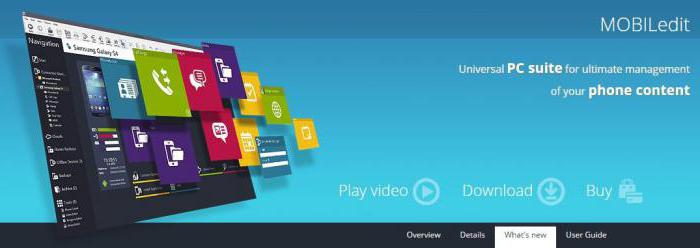
Перед тем как перекинуть контакты с «Нокии» на компьютер, необходимо установить драйвера в «МОБАЙЛедит». Для того чтобы процесс пошёл быстрее, в выпадающем списке выберите свою модель телефона и согласитесь с установкой.
После того как драйвера будут корректно проинсталлированы, необходимо перейти на вкладку «Телефон -> Кабельное соединение». Если программа запросит тип подключения, то выбираем PC Sync (синхронизация с ПК) и на следующем шаге подключаем отладку уже на телефоне.
Перед тем как скинуть контакты с «Нокиа», необходимо включить откладку по ЮСБ на вашем телефоне. Для этого переходим в настройки девайса, затем открываем «Параметры разработчиков» и ставим галочку напротив пункта «Отладка USB».
Экспорт данных
После нужно перейти на вкладку «Телефонная книга» и выбрать пункт «Экспорт контактов». Утилита запросит тип сохраняемого файла и место, где он будет располагаться. Введите необходимые данные и сохраните файл экспорта.
Далее уже можно переносить контакты с «Нокиа» на «Андроид» через «МОБАЙЛедит». Для этого можно использовать ЮСБ-кабель, «Блютуз» или «Вай-Фай». В утилите выбираем пункт «Импорт», а затем импортируем сохранённый ранее файл с контактами. С помощью этого софта можно экспортировать контакты с «Нокиа» на айфон или любой другой гаджет с iOS-платформой.
Приложение "Яндекс.Диск"
Интересный и довольно простой вариант миграции данных с помощью отечественного поисковика, а именно приложения «Яндекс.Диск». Всё, что нам понадобится – это персональный компьютер, подключённый к сети.

Перед тем как перенести контакты с «Нокиа» на «Нокиа», нужно будет скачать на телефон приложение «Яндекс.Переезд» и «Яндекс.Диск». Найти его можно как на «Гугл Плей», так и на просторах самого поисковика (в мобильной версии).
Но здесь есть один нюанс: «Яндекс.Переезд» устанавливаем на старый телефон, а «Яндекс.Диск» - на новый гаджет.
Пошаговая инструкция
Перед тем как перенести контакты с «Нокиа» на «Нокиа», необходимо активировать свой аккаунт в поисковой системе, то есть просто войти в него, чтобы в дальнейшем сохранять там данные. Весь процесс достаточно прост, и выполнение всех пунктов должно пройти без проблем.
- Запускаем софт на новом гаджете и входим в аккаунт с теми же данными, которые были использованы на старом телефоне.
- Переходим в «Меню» -> «Настройки» -> «Переезд» с телефона на телефон».
- Утилита запросит кодовую комбинацию, которую вы получили ранее, введите её и подтвердите переезд.
- После завершения процедуры программа оповестит вас об успешном выполнении.
Google Drive
Перенос контактов «Нокиа» на новый гаджет можно выполнить с помощью аналогичного импортного поисковика «Гугл» и его фирменного приложения «Гугл Драйв». Для этого, так же как и в первом случае, нам понадобится персональный компьютер, подключённый к сети, и специальный софт.
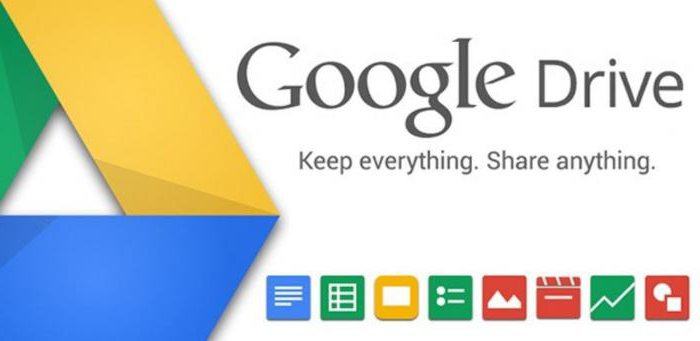
Основной принцип работы «Гугл Драйва» – это синхронизация данных ваших устройств. Это довольно практично, особенно если вы хотите внести какие-то изменения в телефон, а его под рукой не оказалось.
Для того чтобы синхронизировать контакты, необходимо активировать ваш аккаунт на «Гугл Драйв» как в телефоне, так и на ПК. В левой части экрана необходимо выбрать пункт «Gmail» и затем кликнуть на вкладке «Контакты». Далее вы увидите параметры импорта, которые можно настроить в соответствии с вашими пожеланиями, а затем начать процедуру синхронизации/импорта.
Также стоит отметить, что «Гугл Диск» позволяет восстановить утерянные данные, которые были стёрты в течение последних 30 дней.
Перенос контактов без ПК
Если возможности подключить ваш гаджет к персональному компьютеру нет, то как альтернативный вариант копирования данных можно рассмотреть перенос контактов посредством беспроводных протоколов. Самый простой и проверенный метод – это «Блютуз», поэтому его мы и рассмотрим.
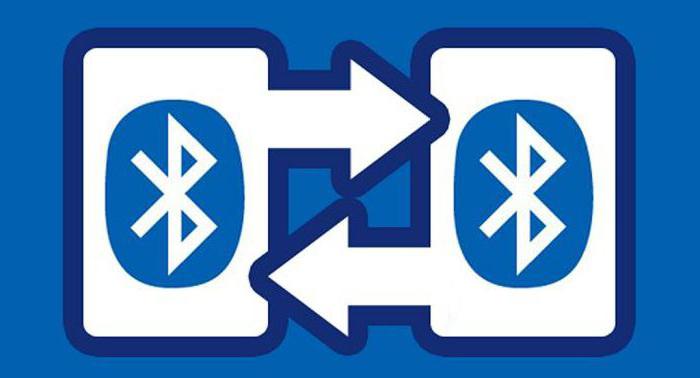
Для того чтобы выполнить миграцию контактов с одной «Нокии» на другую, необходимо пункт за пунктом выполнить следующие действия:
- включите оба ваших телефона;
- активируйте протокол «Блютуз» на обоих девайсах (обязательно: «Видим для других устройств»);
- на старой «Нокии» перейдите в меню «Блютуз» и найдите новый гаджет;
- подтвердите синхронизацию вводом пин-кода как на старом, так и на новом устройстве;
- в телефонной книге отметьте все контакты, которые вы хотите экспортировать, или выделите все;
- там же в выпадающем меню выберите пункт «Передать» -> «С помощью Bluetooth»;
- по завершении процедуры утилита оповестит вас об удачном копировании.
СД- и СИМ-карты
Это довольно старые методы, которые можно использовать только в крайних случаях, потому как они чреваты неудобными ограничениями и не всегда отражаются корректно, особенно если модели телефонов разные, равно как и платформы, на которых они работают.

Для переноса контактов с помощью СД-карты необходимо выполнить следующие действия:
- вставить накопитель в старое устройство;
- в телефонной книге в выпадающем меню выбрать пункт «Сохранить контакты на внешний носитель»;
- извлечь СД-карту и установить её на новый гаджет;
- с помощью пункта «Импорт» в телефонной книге запустить миграцию контактов с внешнего накопителя.
В самых безысходных ситуациях можно воспользоваться копированием данных с помощью СИМ-карты. Для того чтобы скопировать данные, необходимо вставить карту в ваш старый телефон, а затем с помощью выпадающего меню в телефонной книге выполнить экспорт. После, переставив СИМ-карту в новый девайс, необходимо всё в той же телефонной книге осуществить импорт контактов.
Главное неудобство такого метода – это ограничения по количеству символов в имени абонента (8 знаков), то есть перед тем как переносить данные с одного устройства на другое, вам придётся сокращать все имена до лимита или довольствоваться «обрезками». Кроме того, ограничения есть и на количество контактов – не более двухсот, поэтому после превышения лимита вам придётся искать 201-ый контакт и продолжать процедуру. Метод крайне неудобный, но если под рукой не оказалось персонального компьютера, интернета или вовсе свет отключили, то сгодится и такой вариант.

Если вы купили новый телефон, вам потребуется перенести в него свои контакты. Обычно, это делается используя vcf / CSV файл, или метод с Bluetooth. Наше руководство основано на простых и проверенных решениях решениях.
Импорт контактов с помощью Bluetooth с другого телефона / смартфона
Этот метод наиболее удобен при импорте контактов с других поддерживающих Bluetooth телефонов / смартфонов. Импорт контактов с Android или смартфона на Windows Phone состоит из следующих шагов:
Импорт контактов через .vcf файл
Этот метод работает для импорта контактов со всех типов телефонов, и вы также можете импортировать контакты в соответствующем формате с помощью этого метода.
Нам нужно четыре вещи, чтобы сделать это:
- Nokia 215/220/225/230 с установленной SD-картой;
- VCF файл (файл с данными, который мы хотим импортировать);
- USB-кабель;
- компьютер (Windows, Mac или Linux) для работы.
Чтобы произвести импорт контактов через .vcf файл, выполните следующие шаги:
Импорт контактов из контактов Outlook / Google (формат CSV)
- Экспорт данных из контактов Google в формат CSV (используйте формат CSV для Outlook и других программ)
- Откройте CSV-файл в Excel и запустите макрос Excel, который выдает файл с именем BACKUP.DAT.
- Теперь скопируйте полученный файл BACKUP.DAT на ваш Nokia. Необходимо будет установить карту памяти. Скопируйте файл в папку Backup на карте памяти.
Если вы не знаете, куда поместить файл, сначала запустите создание резервной копии на своем телефоне:
- Затем подключите телефон к USB-кабелю и выберите Mass storage.
Просмотрите файлы на телефоне, и вы найдете файл BACKUP.DAT в папке BACKUP. На всякий случай, вы можете переименовать этот файл, например, BACKUPSAVED.DAT
- Замените BACKUP.DAT на телефоне новым файлом, который вы создали с помощью своего макроса.
- Теперь вы просто восстанавливаете файл резервной копии.
ПРЕДУПРЕЖДЕНИЕ это полностью сотрет все контакты в вашем телефоне и заменит их теми, которые вы экспортировали в свой CSV-файл. Не будет никакого слияния. Это нормально, если вы настраиваете новый телефон, но будьте осторожны, если у вас уже есть контакты в телефоне.
Чтобы выполнить восстановление:
Каждый новоиспеченный обладатель Nokia Asha 230 заинтересован в переносе файлов с предыдущего устройства. Ведь никто не хочет потерять файлы, сохраненные на старом смартфоне. И разработчики модели предлагают несколько способов перенести данные на Nokia Asha 230. Каждый из них подходит для разных сценариев.
Перенос всех данных
Наверняка владелец Nokia Asha 230 хранил на старом устройстве не только фотографии, но и, например, музыку, документы, контакты и другую информацию. Перенести все данные сразу можно двумя способами.
При первом включении
Nokia Asha 230 – телефон, который базируется на операционной системе Android, как и большинство устройств, представленных на рынке. Особенностью ОС является интеграция сервисов Google, позволяющих в полном объеме переместить данные при первом включении:
- Включите Nokia Asha 230 и положите неподалеку старый смартфон.
- При первой настройке выберите сеть Wi-Fi (должна совпадать с другим устройством).
Мультимедийные файлы будут переноситься на новый телефон при первичной настройке, а приложения начнут догружаться уже после перехода на главный экран. При первом включении рекомендуется не нагружать Nokia Asha 230 и подождать 10-15 до окончательного переноса информации.
Синхронизация Google
Если вы уже некоторое время пользуетесь Nokia Asha 230, то перенос будет выполняться другим образом, но тоже путем синхронизации с Google-сервисами. Для начала необходимо авторизоваться под действующим аккаунтом на старом устройстве и создать резервную копию через меню настроек «Восстановление и сброс».
Следующий шаг – настройка синхронизации на Nokia Asha 230:
- Откройте настройки телефона.
- Перейдите в раздел «Аккаунты» и нажмите «Добавить аккаунт».
- Введите данные учетной записи Google с предыдущего устройства.
- Войдите в настройки аккаунта и вызовите диалоговое окно.
- Подтвердите синхронизацию.
Вся информация, сохраненная на предыдущем смартфоне, автоматически подгрузится на Nokia Asha 230. Вы получите доступ ко всем файлам, а также списку контактов, если ранее они были синхронизированы с сервисами Google.
Карта памяти
Если старый телефон, как и Nokia Asha 230, обладает поддержкой карт MicroSD, то операция переноса данных не займет и пары минут. Разумеется, в том случае, если вся необходимая информация ранее была сохранена на внешнем накопителе. Просто установите карточку в Nokia Asha 230, а затем в «Проводнике» отобразятся все файлы.
Компьютер
Не самый рациональный, но вполне подходящий способ переноса файлов. Сначала необходимо подключить старый аппарат к компьютеру, используя любой вид соединения. USB является предпочтительным вариантом.
Телефон должен отобразиться в приложении «Этот компьютер», после чего пользователю нужно скопировать содержимое внутреннего накопителя гаджета в любую папку ПК. Далее останется подключить к компьютеру Nokia Asha 230 и аналогичным образом перебросить файлы с ПК на смартфон.
Частичный перенос
Перенести данные с другого телефона на Nokia Asha 230 также можно по частям. Это подойдет в том случае, когда на новом устройстве уже есть необходимый набор информации и требуется добавить лишь контакты, заметки или отдельные файлы.
Контакты
Если пользователь перенес на Nokia Asha 230 мультимедийные файлы при помощи карты памяти, то останется докинуть список контактов. Для этого откройте одноименное приложение на старом устройстве перейдите в настройки и выберите импорт.
Передавать контакты можно разными способами. Например, они в полном объеме переносятся на SIM-карту, а потом автоматически подгружаются на новом телефона. Также допускается перенос путем синхронизации с текущим аккаунтом Google. Если воспользоваться данным методом, то на Nokia Asha 230 только останется настроить синхронизацию, как это было показано ранее при полном переносе информации.
Мультимедиа
У тех, кто желает передать с телефона на телефон фотографии, музыку и видеоролики, есть множество способов выполнения операции:
- через MicroSD-карту;
- Bluetooth;
- Wi-Fi (через сторонние приложения вроде SHAREit);
- мессенджеры.
Игры и приложения
Поскольку на Nokia Asha 230 работает магазин приложений Play Market, перенос софта лучше всего осуществлять через синхронизацию Google. На новом смартфоне нужно просто войти в аккаунт, который использовался на старом устройстве. После этого игры и программы подгрузятся автоматически. Если данный метод не подойдет, можно обратиться к помощи приложения ES Проводник. Он позволяет передавать софт через Bluetooth и Wi-Fi.
Читайте также:


